ปิดใช้งานการแก้ไขอัตโนมัติสำหรับแป้นพิมพ์ฮาร์ดแวร์ใน Windows 10
Windows 10 มีแป้นพิมพ์สัมผัสสำหรับคอมพิวเตอร์และแท็บเล็ตที่มีหน้าจอสัมผัส เมื่อคุณแตะช่องข้อความใดๆ บนแท็บเล็ต แป้นพิมพ์สัมผัสจะปรากฏขึ้นบนหน้าจอ หากคุณไม่มีหน้าจอสัมผัส คุณยังคงสามารถเปิดใช้งานได้ Windows 10 "Redstone 4" เวอร์ชัน 1803 มาพร้อมกับตัวเลือกใหม่ที่ช่วยให้คุณสามารถเปิดใช้งานการแก้ไขอัตโนมัติและคำแนะนำข้อความสำหรับแป้นพิมพ์ฮาร์ดแวร์ที่เชื่อมต่อกับอุปกรณ์ของคุณ
โฆษณา
 เป็นไปได้ที่จะเปิดหรือปิดใช้งานการแก้ไขอัตโนมัติสำหรับแป้นพิมพ์ฮาร์ดแวร์ใน Windows 10 ด้วยการตั้งค่าหรือการปรับแต่งรีจิสทรี ในบทความนี้เราจะมาดูกันว่าสามารถทำได้อย่างไร
เป็นไปได้ที่จะเปิดหรือปิดใช้งานการแก้ไขอัตโนมัติสำหรับแป้นพิมพ์ฮาร์ดแวร์ใน Windows 10 ด้วยการตั้งค่าหรือการปรับแต่งรีจิสทรี ในบทความนี้เราจะมาดูกันว่าสามารถทำได้อย่างไรการแก้ไขอัตโนมัติสำหรับแป้นพิมพ์ฮาร์ดแวร์ใน Windows 10
คุณลักษณะการแก้ไขอัตโนมัติมีประโยชน์สำหรับผู้ที่สะกดผิดและ/หรือพิมพ์ดีไม่ดี (เช่น ตัวฉันเอง) ทุกคนพิมพ์ผิดและฟีเจอร์แก้ไขอัตโนมัติมีประโยชน์อย่างเหลือเชื่อในการแก้ไข เช่นเดียวกับที่คุณทำบนสมาร์ทโฟน
วิธีปิดใช้งานการแก้ไขอัตโนมัติสำหรับแป้นพิมพ์ฮาร์ดแวร์ Windows 10ให้ทำดังต่อไปนี้
- เปิด การตั้งค่า.
- ไปที่ เวลาและภาษา - แป้นพิมพ์
- ทางด้านขวา ให้เลือกแป้นพิมพ์ของคุณในรายการ แล้วคลิกปุ่มตัวเลือก

- ในหน้าถัดไป ปิดใช้งานกล่องกาเครื่องหมาย แก้ไขคำที่สะกดผิดอัตโนมัติขณะที่ฉันพิมพ์ ภายใต้ แป้นพิมพ์ฮาร์ดแวร์ ส่วนที่แสดงด้านล่าง

การดำเนินการนี้จะปิดใช้งานการแก้ไขอัตโนมัติสำหรับแป้นพิมพ์ฮาร์ดแวร์ใน Windows 10
วิธีเปิดใช้งานการแก้ไขอัตโนมัติสำหรับแป้นพิมพ์ฮาร์ดแวร์ Windows 10ให้ทำดังต่อไปนี้
- เปิด การตั้งค่า.
- ไปที่อุปกรณ์ - การพิมพ์
- ทางด้านขวา ให้เลือกแป้นพิมพ์ของคุณในรายการ แล้วคลิกปุ่มตัวเลือก

- ในหน้าถัดไป ให้เปิดใช้งานตัวเลือก แก้ไขคำที่สะกดผิดอัตโนมัติขณะที่ฉันพิมพ์ ภายใต้ แป้นพิมพ์ฮาร์ดแวร์ ดังที่แสดงด้านล่าง
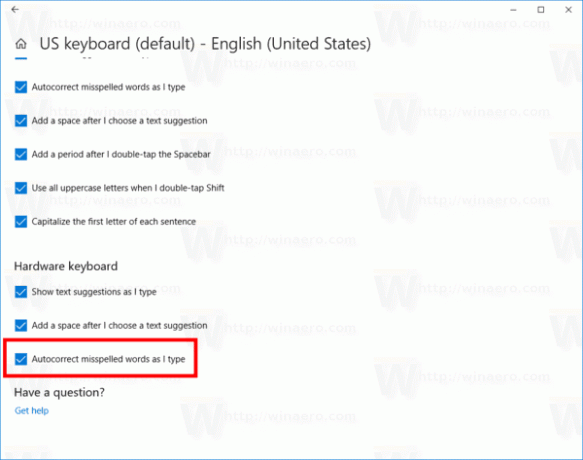
การดำเนินการนี้จะเปิดใช้งานการแก้ไขอัตโนมัติสำหรับแป้นพิมพ์ฮาร์ดแวร์ใน Windows 10
คุณทำเสร็จแล้ว!
หรือคุณสามารถใช้การปรับแต่ง Registry อย่างง่ายได้
ปิดใช้งานหรือเปิดใช้งานการแก้ไขอัตโนมัติสำหรับแป้นพิมพ์ฮาร์ดแวร์ด้วย Registry Tweak
- เปิด แอพ Registry Editor.
- ไปที่คีย์รีจิสทรีต่อไปนี้
HKEY_LOCAL_MACHINE\SOFTWARE\Microsoft\Input\Settings
ดูวิธีไปที่คีย์รีจิสทรี ด้วยคลิกเดียว.

- ทางด้านขวา สร้างค่า DWORD 32 บิตใหม่ EnableHwkbการแก้ไขอัตโนมัติ.

หมายเหตุ: แม้ว่าคุณจะเป็น รัน Windows 64 บิต คุณยังต้องสร้างค่า DWORD 32 บิต
ตั้งค่าข้อมูลค่าเป็น 1 การดำเนินการนี้จะเปิดใช้คุณลักษณะการแก้ไขอัตโนมัติสำหรับแป้นพิมพ์ฮาร์ดแวร์ - ตั้งค่าข้อมูลเป็น 0 เพื่อปิดใช้งานคุณลักษณะการแก้ไขอัตโนมัติสำหรับแป้นพิมพ์ฮาร์ดแวร์
- รีสตาร์ท Windows 10.
เพื่อประหยัดเวลาของคุณ คุณสามารถดาวน์โหลดไฟล์ Registry ที่พร้อมใช้งานต่อไปนี้:
ดาวน์โหลดไฟล์ Registry
แค่นั้นแหละ.


